在VSCode中集成Jupyter Notebook需安装Python和Jupyter扩展,并配置Python环境;打开或新建.ipynb文件后,选择正确解释器以启用内核,即可运行单元格、查看变量与图表,实现高效交互式开发。
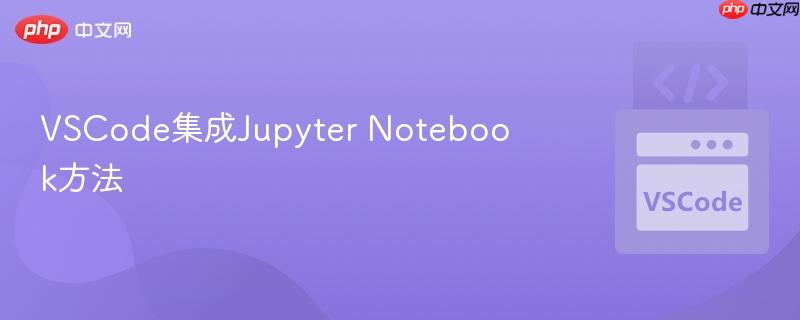
在VSCode中集成Jupyter Notebook非常方便,尤其适合数据科学和Python开发。你不需要切换到浏览器就能直接运行和调试Notebook文件(.ipynb),还能享受编辑器的智能提示、代码补全和版本控制功能。
要让VSCode支持Jupyter Notebook,首先要确保安装了以下内容:
如果你使用conda环境:
conda install jupyter安装完成后,可以直接在VSCode中打开现有的.ipynb文件,系统会自动以交互式笔记本形式展示。
如需新建Notebook:

一套功能完善、性能稳定的经典网上购物系统,掌握了一整套从算法,数据结构到产品安全性方面的领先技术,使程序无论在安全性、负载能力方面均获得了成功,新版购物系统集成多种在线支付方式,全后台操作管理,并集成了Ewebedit编辑器,即使只有电脑基础知识的人也能够轻松操作和管理部分新增功能:集成多种网上支付形式,后台灵活切换增加Ewebedit编辑器,添加信息更容易!简洁、明快、新颖的界面,给人以美的感觉
 0
0

Ctrl+N(macOS为Cmd+N)。example.ipynb,VSCode会自动识别为Jupyter Notebook。确保选择了正确的Python环境:
Ctrl+Shift+P打开命令面板,输入“Python: Select Interpreter”。和传统Jupyter Notebook一样,你可以:
Shift+Enter运行当前单元格并跳转到下一个。所有运行状态和内核连接信息显示在右上角,可随时重启或中断内核。
基本上就这些。配置一次后,以后打开.ipynb文件都会自动启用Jupyter支持,无需重复设置。以上就是VSCode集成Jupyter Notebook方法的详细内容,更多请关注php中文网其它相关文章!

每个人都需要一台速度更快、更稳定的 PC。随着时间的推移,垃圾文件、旧注册表数据和不必要的后台进程会占用资源并降低性能。幸运的是,许多工具可以让 Windows 保持平稳运行。

Copyright 2014-2025 https://www.php.cn/ All Rights Reserved | php.cn | 湘ICP备2023035733号